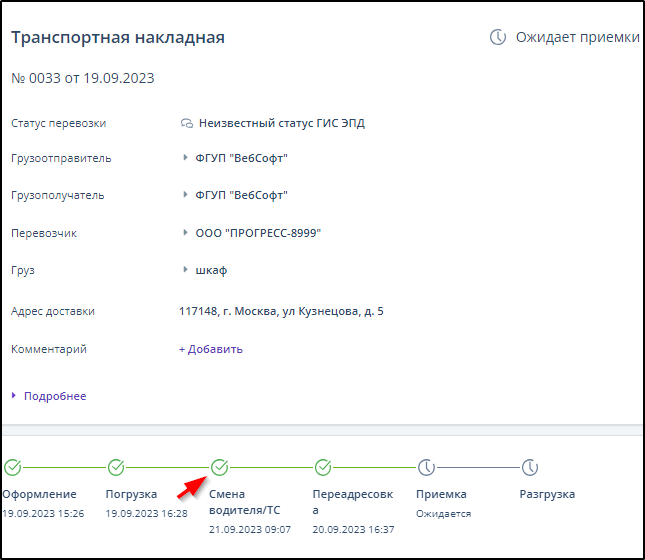7.8. Титулы электронной транспортной накладной (ЭТрН)
В ПО "Такском-Файлер" предусмотрено формирование и пересылка следующих титулов электронной транспортной накладной (ЭТрН):
Титул 1 для сокращения трудоёмкости ввода данных удобно создавать на основе входящего заказа (заявки) КНД 1110361 и 1110362. Пример:
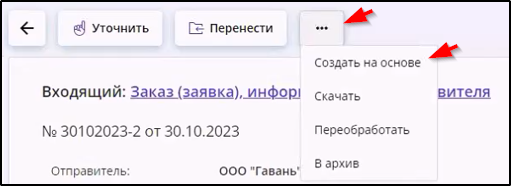
Формирование титулов 2 - 8 происходит на основе предыдущих.
В разделе "ЭПД" - "ЭТрН" отражается список и состояние транспортных накладных. Пример:
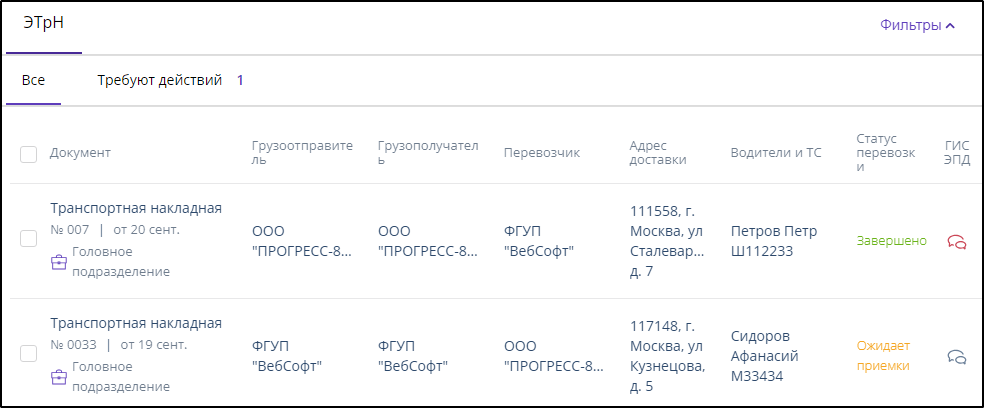
Если водителей несколько, то полный список водителей отображается при наведении курсора мыши на соответствующую позицию в таблице. Пример:
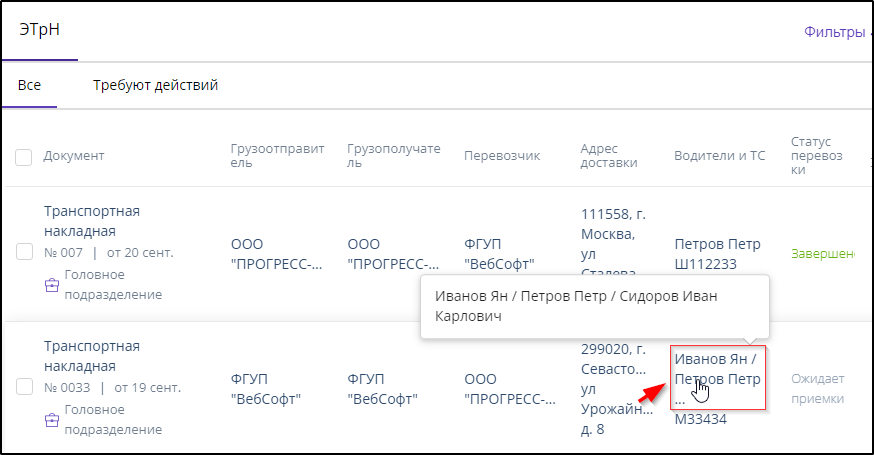
В случае переадресации и/или замены водителя (водителей) и/или транспортного средства отображаются сведения из последних титулов 7 и/или 8.
Можно нажатием соответствующей строки открыть информацию транспортной накладной и ссылки на полученные либо отправленные титулы. Пример получения ссылки для перехода к титулу 2:
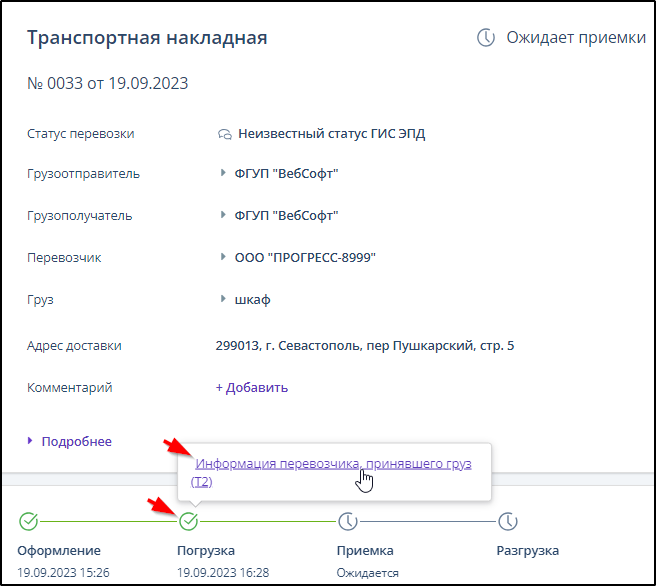
Если водителей несколько, то их ФИО и телефоны отображается после щелчка левой кнопкой мыши на кнопке с количеством водителей. Пример:
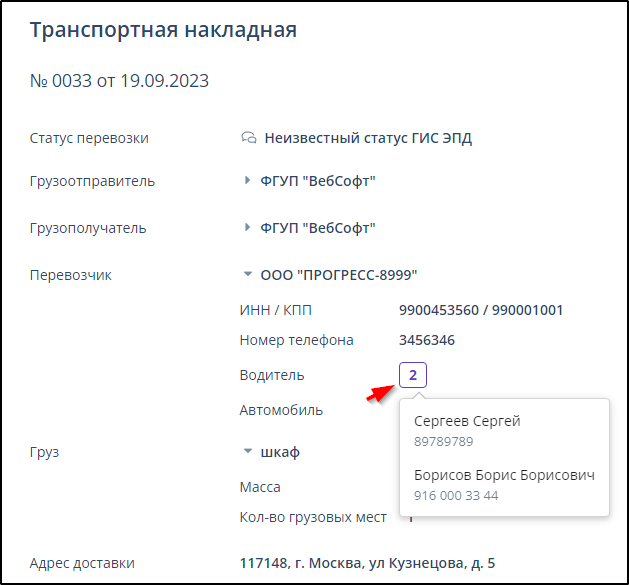
Транспортные накладные, требующие реагирования, отображаются в подразделе "ЭПД" - "ЭТрН" - "Требуют действий". Пример:
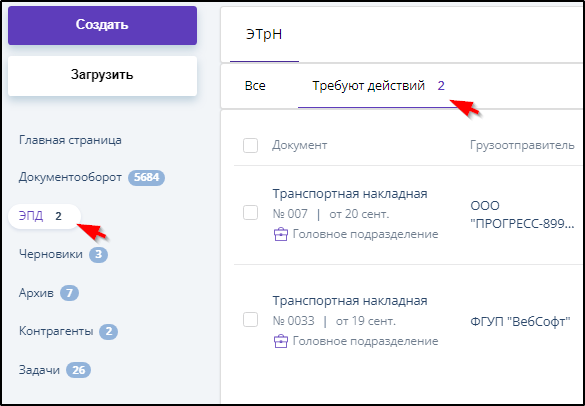
В графе "Статус перевозки" могут быть следующие значения:
• "Ожидает погрузки" – грузоотправителем был подписан и отправлен титул 1 ЭТрН.
Ожидается отправка титула 2 ЭТрН со стороны перевозчика.
• "Ожидает приемки" – перевозчиком был подписан и отправлен титул 2 ЭТрН.
Ожидается отправка титула 3 ЭТрН со стороны грузополучателя.
• "Ожидает разгрузки" - грузополучателем был подписан и отправлен титул 3 ЭТрН.
Ожидается отправка титула 4 ЭТрН со стороны перевозчика.
• "Ожидает подтверждения ФХЖ" - перевозчиком был подписан и отправлен титул 5 ЭТрН.
Ожидается отправка титула 6 ЭТрН со стороны грузоотправителя.
• "Завершено" – перевозка завершена. Перевозчиком был сформирован и подписан титул 4 ЭТрН, отсутствует титул 5, или грузоотправителем был подписан и отправлен титул 6 ЭТрН.
Пример:
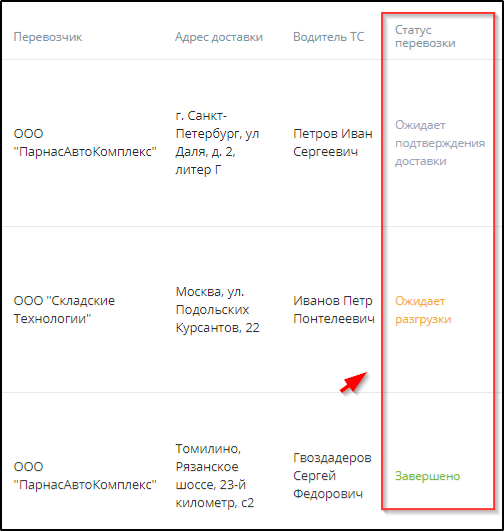
Цвет значка в графе "ГИС ЭПД" имеет следующий смысл:
• Зеленый значок  - получен положительный ответ от ГИС ЭПД.
- получен положительный ответ от ГИС ЭПД.
• Красный значок  - получен отрицательный ответ от ГИС ЭПД.
- получен отрицательный ответ от ГИС ЭПД.
• Серый значок  - неизвестный статус ответа ГИС ЭПД.
- неизвестный статус ответа ГИС ЭПД.
• Оранжевый значок  - получен положительный ответ с замечаниями от ГИС ЭПД.
- получен положительный ответ с замечаниями от ГИС ЭПД.
Если в ЭДО хотя бы одного из титулов есть ошибки, то в первой графе отображается большая красная точка. Пример:
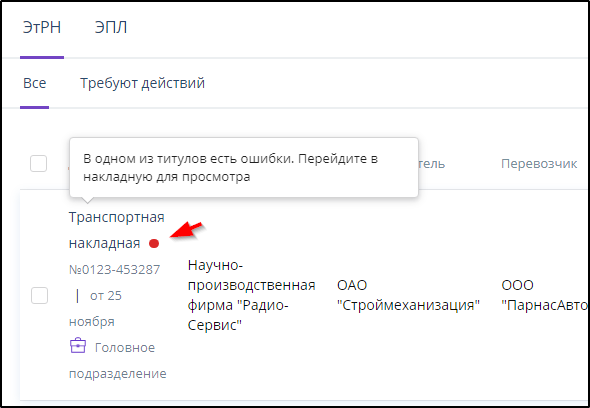
Подробнее о формировании транспортных накладных
Грузоотправитель инициирует грузоперевозку, формирует, согласует в своей организации и отправляет перевозчику Титул 1. Для загрузки Титула 1 нужно нажать кнопку "Загрузить" главного меню.
Для перехода к выбору и заполнению бланка Титула 1 нужно нажать кнопку Создать .
Пример перехода к выбору и заполнению бланка Титула 1 при помощи кнопки Создать :
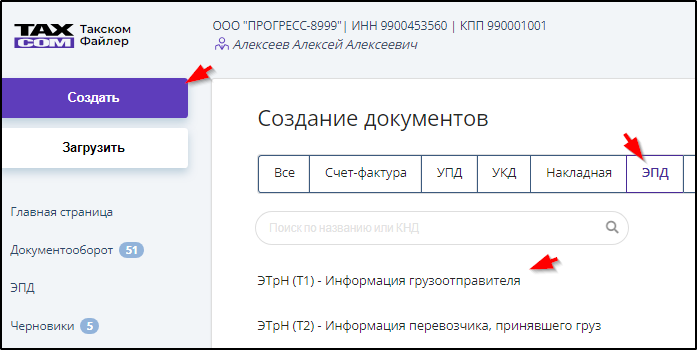
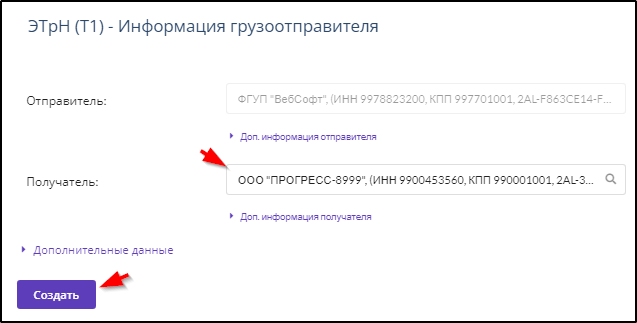
Примечания:
|
После нажатия кнопки "Сохранить" Титул сохраняется в разделе "Черновики".
Титул автоматически отправляется перевозчику и грузополучателю и перемещается в разделы "Документооборот" и "ЭПД" после нажатия кнопки "Подписать и отправить" над бланком Титула 1.
Примеры:
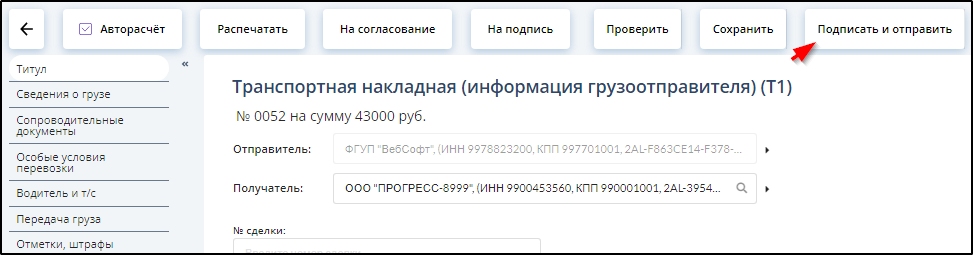

Проверить состояние отправленной накладной можно в подразделах "Документооборот" - "Отправленные" или "ЭПД" - "ЭТрН" - "Все".
Накладная в разделе "ЭПД" после отправки Титула 1 получает статус "Ожидает погрузки", выполненное действие "Оформление" отмечается зелёной галочкой. Пример:
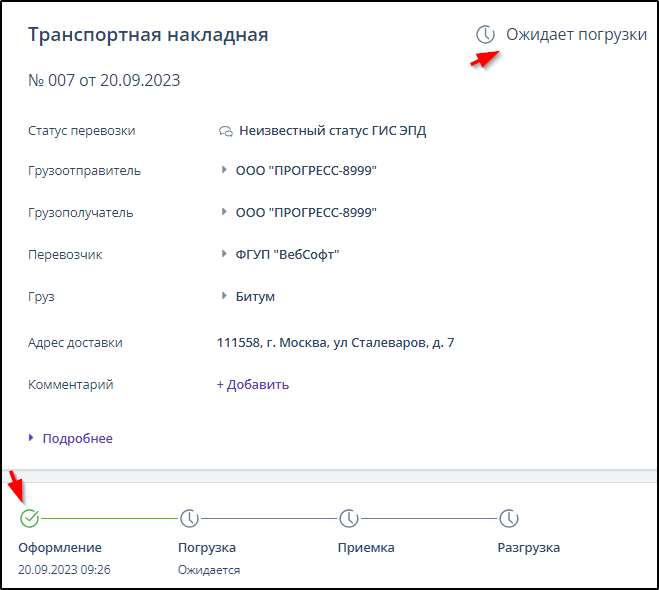
Титул 2 формирует и отправляет перевозчик или представитель перевозчика на точке погрузки на основе данных входящего Титула 1 и своей оценки состояния груза.
Для перехода к заполнению Титула 2 нужно найти и открыть информацию о Титуле 1 в подразделе "ЭПД" - "ЭТрН" - "Требуют действий" или "Документооборот" - "Входящие", затем нажать кнопку 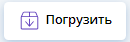 в верхней части окна.
в верхней части окна.
Примеры:
В разделе "ЭПД":
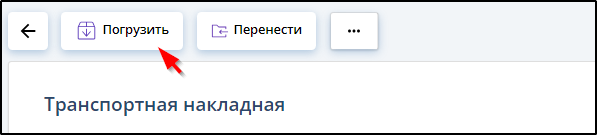
В разделе "Документооборот":
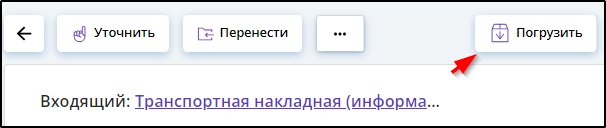
После заполнения и проверки для подписания и отправки Титула 2 контрагенту нужно нажать кнопку "Подписать и отправить" справа над титулом:

После отправки заполненного Титула 2 появится возможность получения QR- кода (кнопка  над открытым Титулом 2 в разделе "Документооборот" или Транспортной накладной в разделе "ЭПД") для предъявления инспектору ГИБДД вместо бумажного перевозочного документа. Примеры:
над открытым Титулом 2 в разделе "Документооборот" или Транспортной накладной в разделе "ЭПД") для предъявления инспектору ГИБДД вместо бумажного перевозочного документа. Примеры:
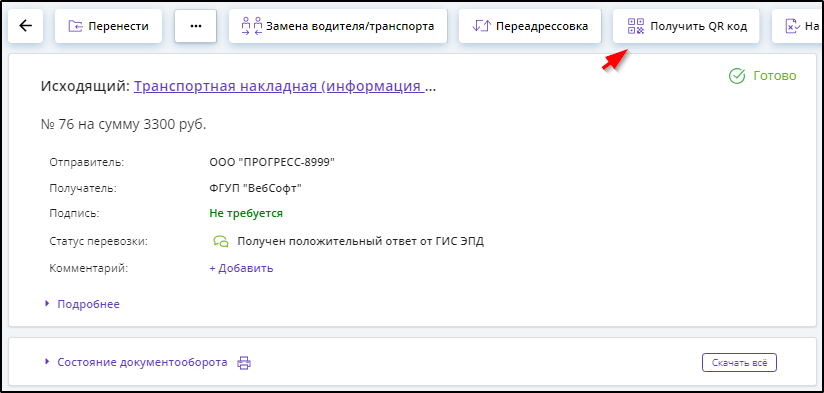
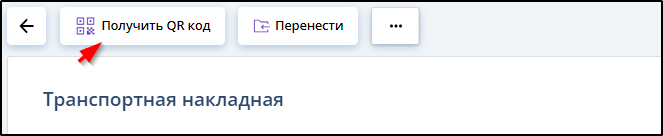
Накладная в разделе "ЭПД" после отправки Титула 2 получает статус "Ожидает приёмки", выполненный этап "Погрузка" после обновления страницы отмечается зелёной галочкой. Пример:
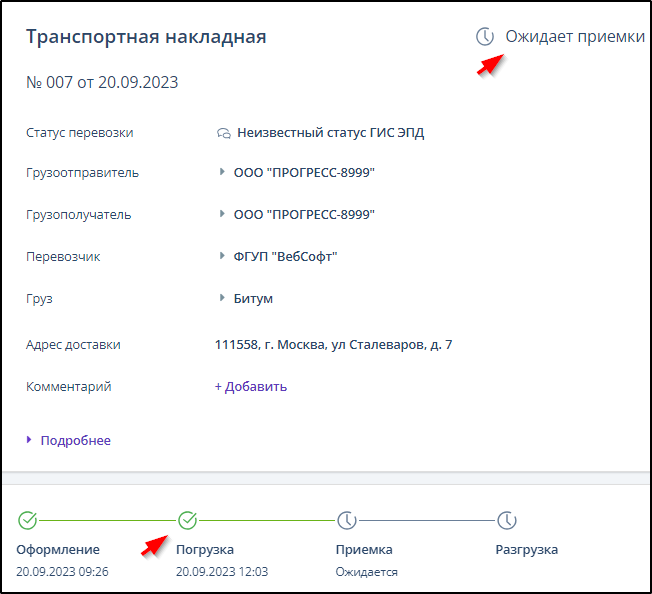
Титул 3 на основании входящего Титула 2 формирует грузополучатель, подтверждая принятие груза от перевозчика или отказываясь принять груз (руководствуясь фактическим состоянием груза).
Для перехода к заполнению Титула 3 нужно найти и открыть информацию о Титуле 2 в подразделе "ЭПД" - "ЭТрН" - "Требуют действий" или "Документооборот" - "Входящие", затем нажать кнопку 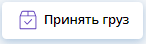 в верхней части окна.
в верхней части окна.
Примеры:
В подразделе "Документооборот" - "Входящие":
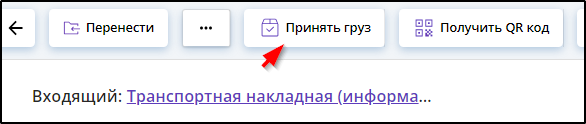
В разделе "ЭПД":
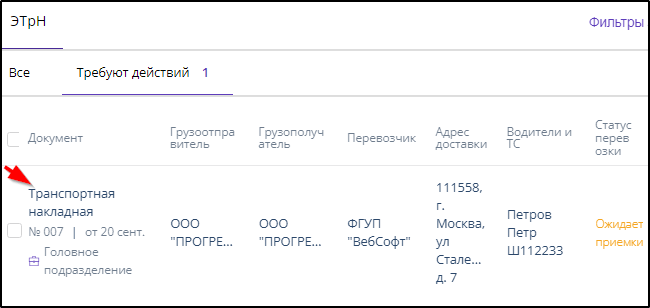
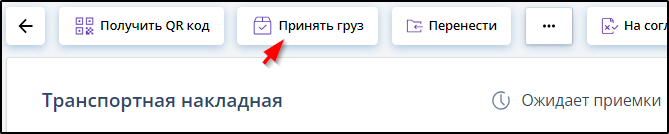
Титул 3 отправляется перевозчику и грузоотправителю нажатием кнопки "Подписать и отправить" справа над титулом:

Накладная в разделе "ЭПД" после отправки Титула 3 и обновления страницы получает статус "Ожидает разгрузки", выполненный этап "Приёмка" отмечается зелёной галочкой. Пример:
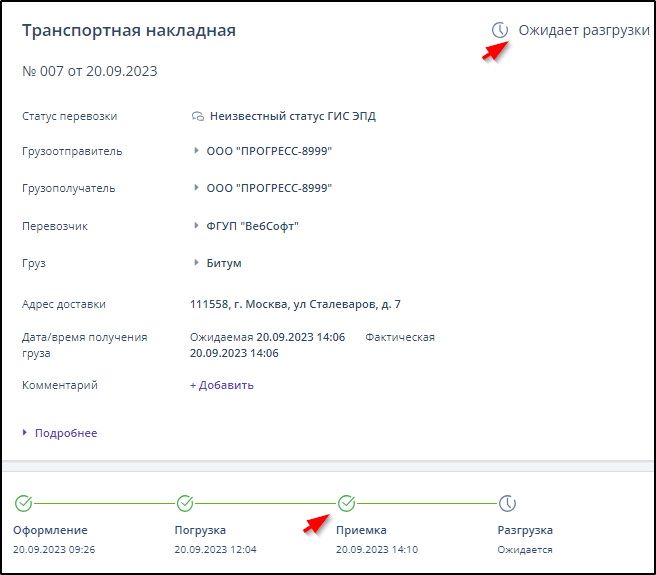
Титул 4 представитель перевозчика (водитель) формирует на основе данных Титула 3 (Титул грузополучателя) и своей оценки фактического состояния груза. Для перехода к заполнению Титула 4 нужно найти и открыть информацию о Титуле 3 в подразделе "Документооборот" - "Входящие" , затем нажать кнопку 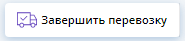 в верхней части окна. Примеры:
в верхней части окна. Примеры:
В подразделе "Документооборот" - "Входящие":
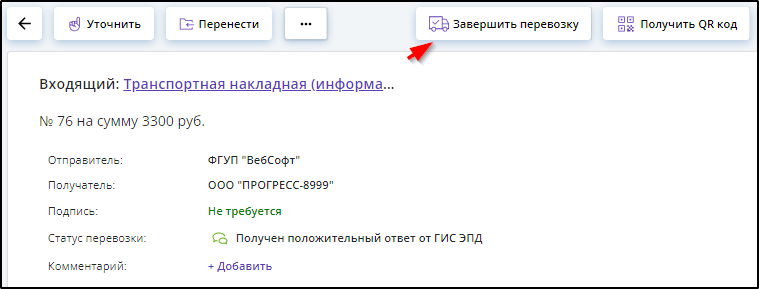
В разделе "ЭПД":
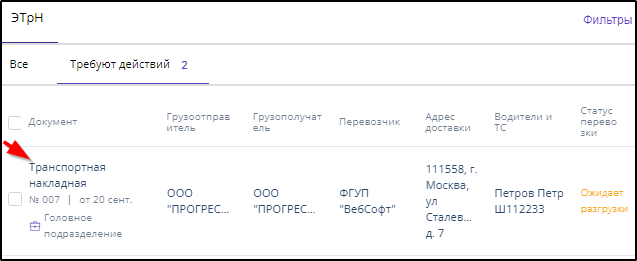
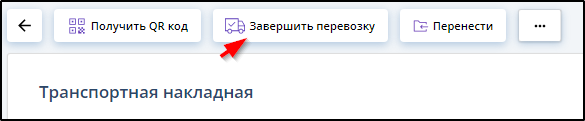
Титул 4 отправляется контрагентам нажатием кнопки "Подписать и отправить" справа над титулом:

Накладная в разделе "ЭПД" после отправки Титула 4 получает статус "Завершено", выполненный этап "Разгрузка" отмечается зелёной галочкой. Пример:
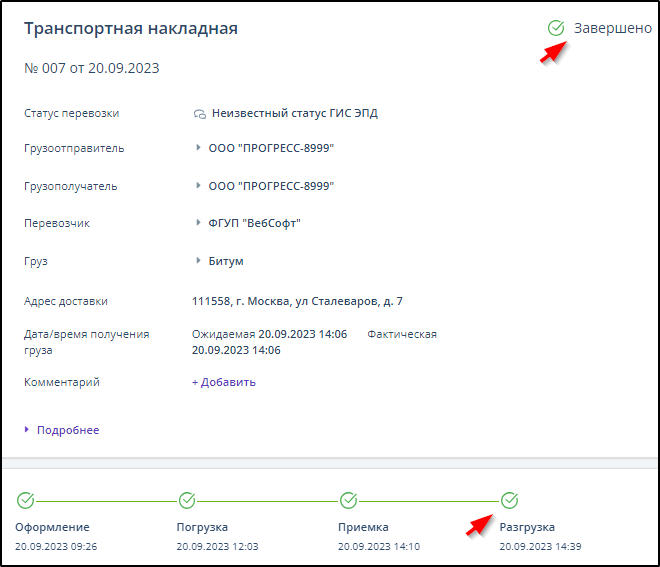
Титул 5 перевозчик формирует на основе Титула 4. Для перехода к заполнению Титула 5 нужно в подразделе "Документооборот" - "Отправленные" или "ЭПД" - "Все" найти и открыть информацию о Титуле 4, а затем нажать кнопку  в верхней части окна.
в верхней части окна.
Примеры:
В подразделе "Документооборот" - "Отправленные":
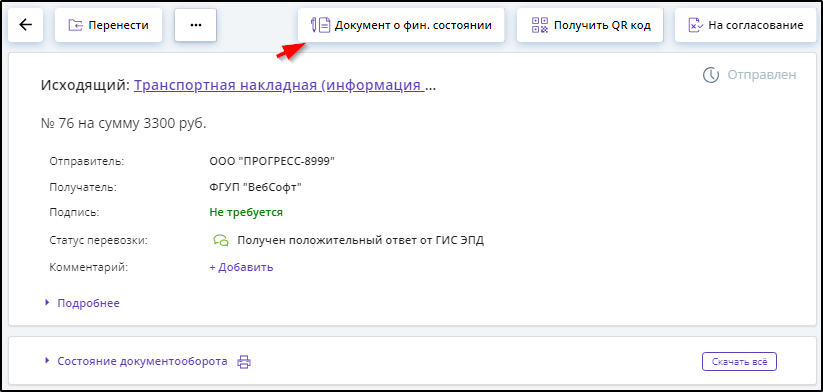
В подразделе "ЭПД" - "Все ":
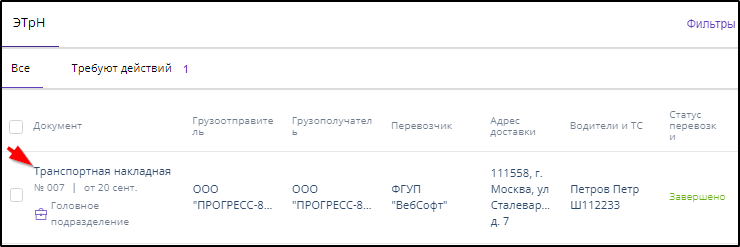
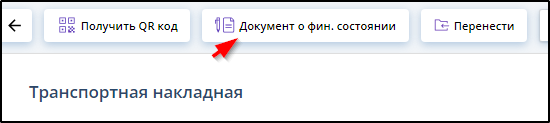
Титул 5 отправляется нажатием кнопки "Подписать и отправить" справа над титулом:

Накладная в разделе "ЭПД" после отправки Титула 5 получает статус "Ожидает подтверждения ФХЖ", выполненный этап "Изменение стоимости" отмечается зелёной галочкой. Пример:
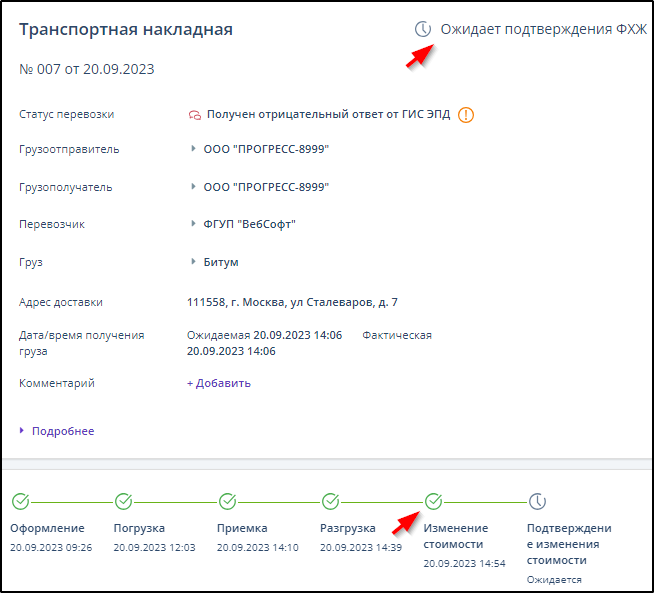
Титул 6 грузоотправитель формирует на основе Титула 5. Для перехода к заполнению Титула 6 нужно в подразделе "Документооборот" - "Входящие" или "ЭПД" - "Требуют действий" найти и открыть информацию о Титуле 5, а затем - нажать кнопку  в верхней части окна.
в верхней части окна.
Примеры:
В подразделе "Документооборот" - "Входящие":

В подразделе "ЭПД" - "Требуют действий":
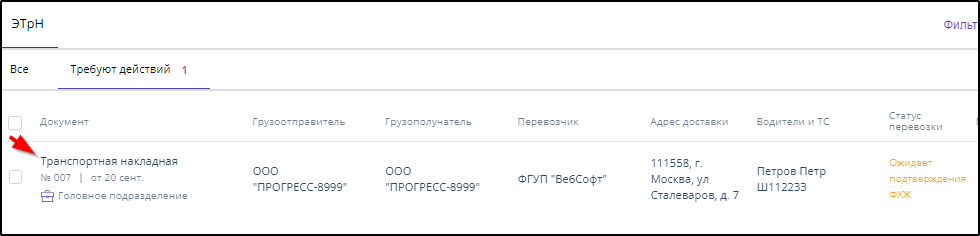
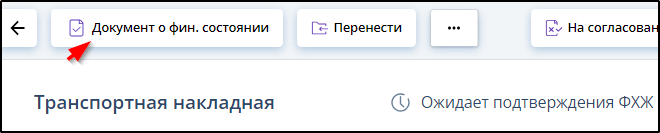
Титул 6 отправляется нажатием кнопки "Подписать и отправить" справа над титулом:

Накладная в разделе "ЭПД" после отправки Титула 6 получает статус "Завершено", а выполненный этап "Подтверждение изменения стоимости" отмечается зелёной галочкой. Пример:
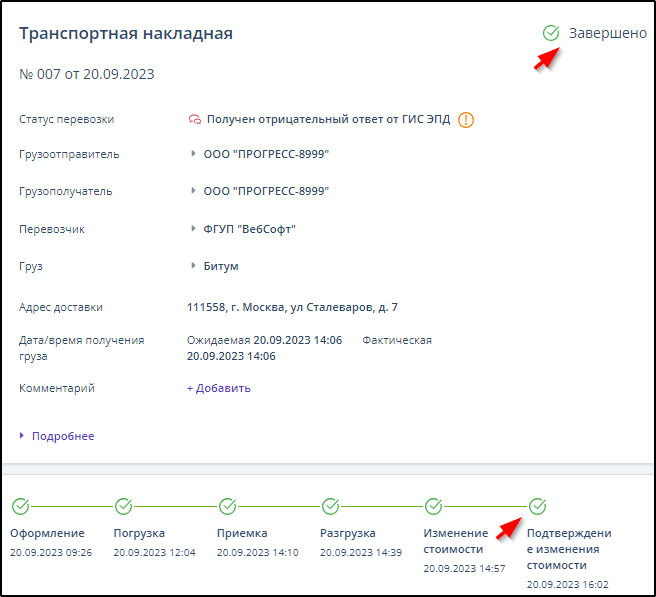
При необходимости перевозчик на основании заявки грузоотправителя и ранее отправленного Титула 2 формирует Титул 7 (информация о переадресовке). Для перехода к заполнению Титула 7 нужно в подразделе "Документооборот" - "Отправленные" или "ЭПД" - "Все" найти и открыть Титул 2, а затем нажать кнопку 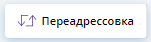 в верхней части окна.
в верхней части окна.
Примеры:
В подразделе "Документооборот" - "Отправленные":
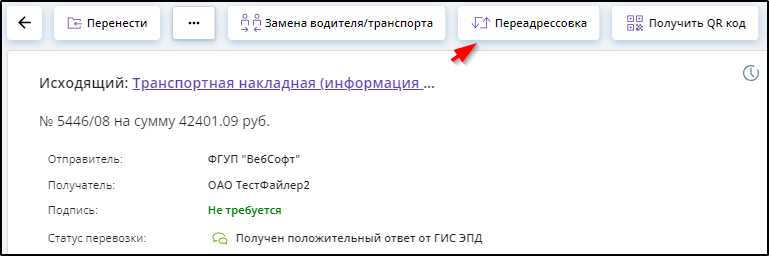
В подразделе "ЭПД" - "Все":
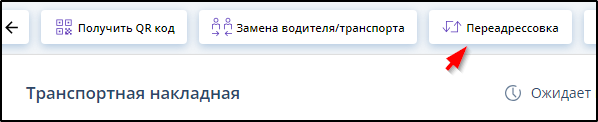
Титул 7 отправляется нажатием кнопки "Подписать и отправить" справа над титулом:

Накладная в разделе "ЭПД" после отправки Титула 7 статус не меняет, а выполненный этап "Переадресовка" отмечается зелёной галочкой. Пример:
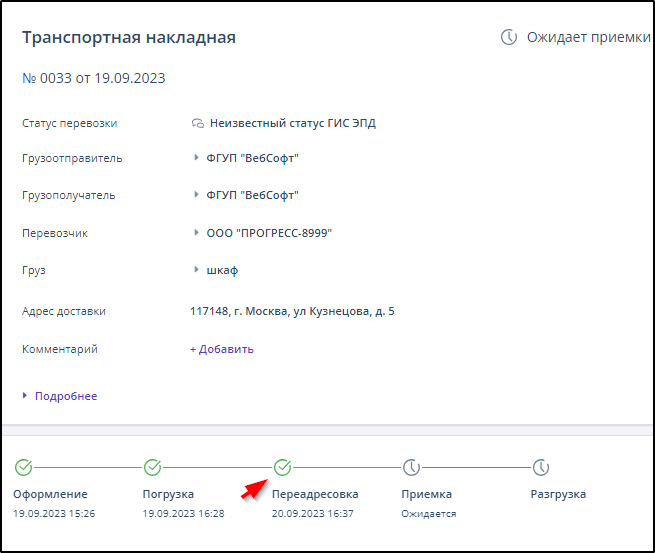
При необходимости перевозчик на основе ранее отправленного Титула 2 формирует Титул 8 (информация о заменах водителя (водителей) и (или) транспортного средства). Для перехода к заполнению Титула 8 нужно в подразделе "Документооборот" - "Отправленные" или "ЭПД" - "Все" найти и открыть информацию о Титуле 2, а затем нажать кнопку  в верхней части окна.
в верхней части окна.
Примеры:
В подразделе "Документооборот" - "Отправленные":
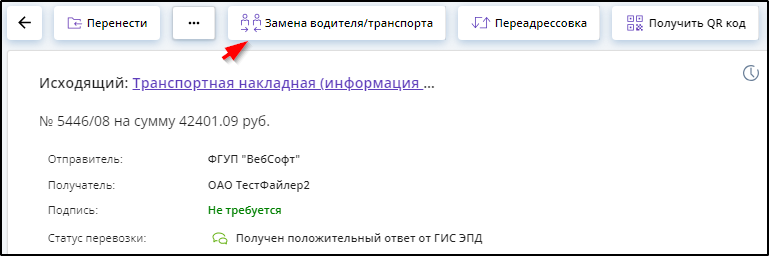
В подразделе "ЭПД" - "Все":

Данные нового водителя (водителей) вводятся в бланк титула 8, после нажатия кнопки "+ Добавить". Пример:
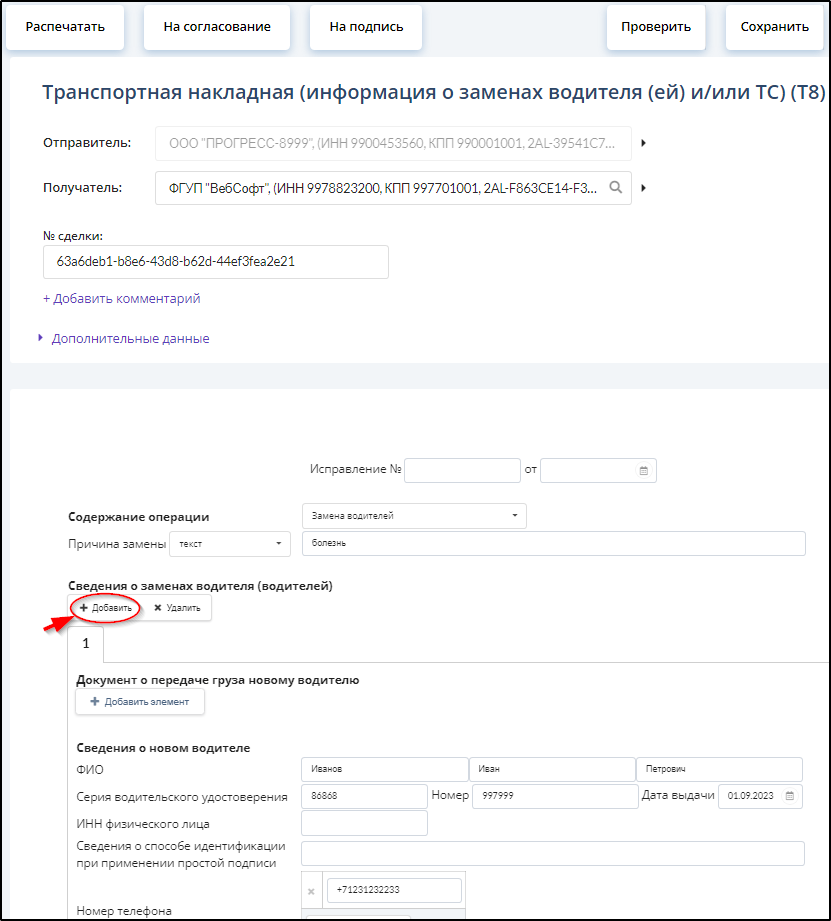
Для оформления замены транспортного средства необходимо выбрать в поле "Содержание операции" значение "Замена транспортного средства". Пример:
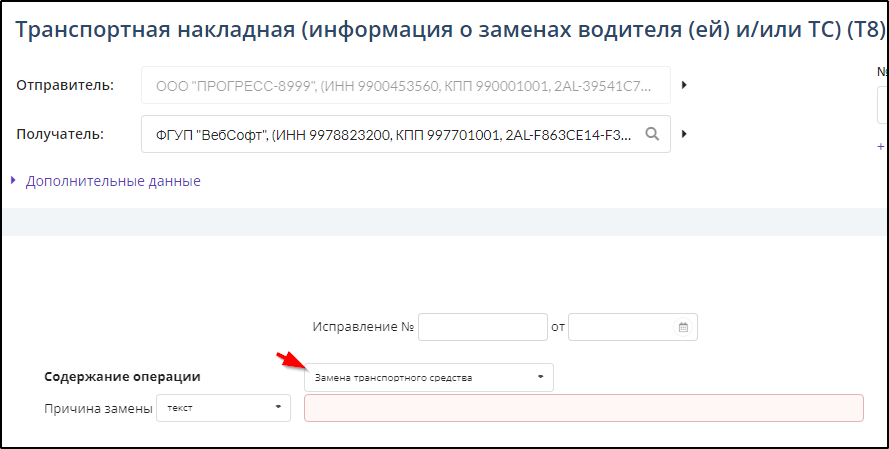
Титул 8 отправляется нажатием кнопки "Подписать и отправить" справа над титулом:

Накладная в разделе "ЭПД" после отправки Титула 8 статус не меняет, а выполненный этап "Смена водителя/ТС" отмечается зелёной галочкой. Пример: